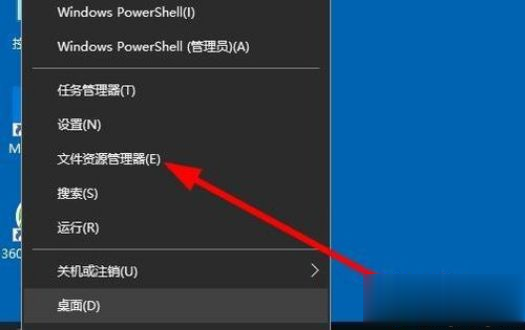方法一: 1、在Windows10桌面,我们依次点击开始/Windows系统菜单项。 2、在展开的Windows系统菜单中,我们找到并点击文件资源管理器菜单项。 3、这时就可以打开Windows10的文件资源管理器
方法一:
1、在Windows10桌面,我们依次点击“开始/Windows系统”菜单项。
2、在展开的Windows系统菜单中,我们找到并点击“文件资源管理器”菜单项。
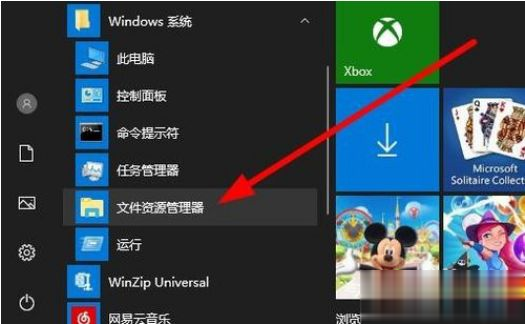
3、这时就可以打开Windows10的文件资源管理器窗口了。
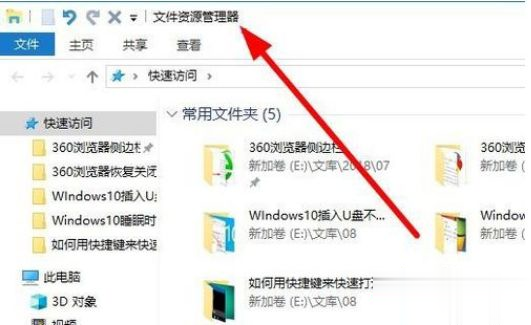
方法二:
在打开的小娜搜索中输入“资源管理器”进行搜索,然后点击搜索结果中的“文件资源管理器”菜单项,这样就可以打开Windows10的文件资源管理器窗口了。

方法三:
我们也可以右键点击桌面左下角的开始按钮,在弹出菜单中选择“文件资源管理器”菜单项,这样也可以打开Windows10的文件资源管理器窗口。